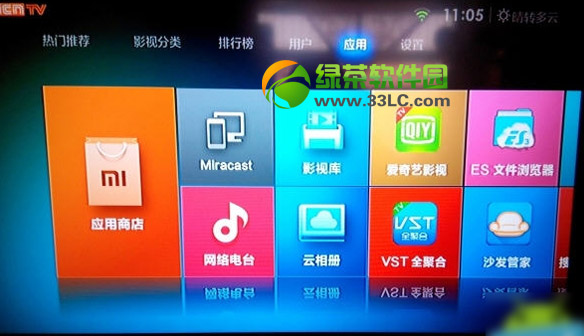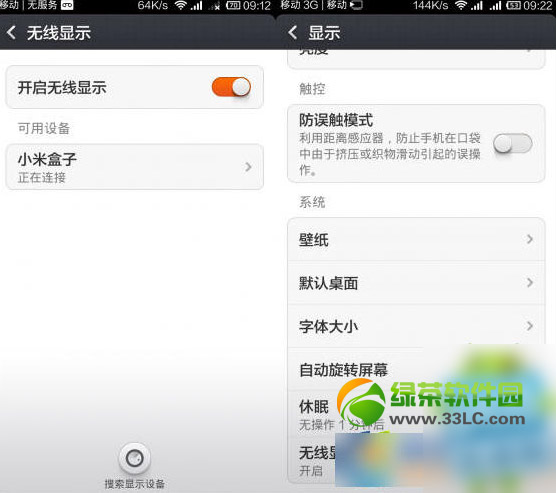小米盒子miracast怎样用?小米盒子miracast运用办法
发布时间:2021-01-16 文章来源:xp下载站 浏览: 50
|
本站硬件软件知识提供电脑入门知识,手机硬件配置知识,计算机基础知识,计算机网络应用基础知识,电脑硬件配置知识,电脑故障排除和硬件常识大全,帮助您更好的学习电脑与手机!不为别的,只因有共同的爱好,为中国互联网发展出一分力!
打开小米盒子“应用”里面的Miracast,等待红米手机的连接。
点击红米手机“设置” -“显示”- 最后一项“无线显示”-“打开无线显示”搜索完成后显示“小米盒子”,连接即可进Miracast。
回到电视上就可以看手机桌面, 证明连接成功!就可以开始测试其它功能。
打开红米手机“图库”【前2张】再看看电视上面的效果吧【后2张】,为了测试,绿茶小编选择了一张花朵的图片,都能缩放自如,颜色还原不错,无较大颗粒。
打开红米手机“音乐”【前1张】再看看电视上面的效果吧【后1张】。为了测试,绿茶小编选择了最近大家都喜欢看的爸爸去哪儿主题曲,都能完美播放,无卡顿。
打开红米手机【前2张】再看看电视上面的效果吧【后1张】,绿茶小编选择了最近热门的事件速度与激情男主角车祸现场视频,也能完美播放。
目前看来大部分东西都能通过Miracast以及红米手机在小米盒子上完美播放,本次测试体验效果非常不错,也希望小米盒子以后能够开发出更多让我们欣喜的功能。 学习教程快速掌握从入门到精通的电脑与手机知识 |
本文章关键词: 小米盒子miracast怎样用?小米盒子miracast运用办法
相关文章
本类教程排行
系统热门教程
本热门系统总排行